
Zawartość
Aktualizacja Androida 5.1.1 Lollipop firmy Samsung przynosi poprawki właścicielom Galaxy S6, Galaxy S6 Edge i Galaxy S5, ale przynosi również problemy, w tym nieprawidłowe rozładowanie baterii. Mając na uwadze te problemy, chcemy pokazać użytkownikom Galaxy Android 5.1.1, jak naprawić zły czas pracy baterii.
W ubiegłym roku Samsung wprowadził na rynek aktualizację Androida 5.1.1 Lollipop. Android 5.1.1 nadal jest najbardziej aktualną wersją smartfonów z systemem Android for Galaxy, ponieważ użytkownicy smartfonów i tabletów Galaxy nadal czekają na Androida 6 Marshmallow.

Wersja Androida 5.1.1 firmy Samsung oferuje szereg nowych funkcji i poprawek, ale także problemy. Użytkownicy systemu Android 5.1.1 wciąż skarżą się na różne problemy i zawierają dziwny dren baterii.
Odpływ baterii to bardzo powszechny problem ze smartfonem, więc nie dziwi fakt, że użytkownicy Androida Galaxy S6, Galaxy S6 Edge i Galaxy S5 mają problemy z systemem Android 5.1.1.
Jak naprawić Bad Samsung Galaxy Android 5.1.1 Żywotność baterii
Z myślą o tych problemach z żywotnością baterii Samsung Galaxy Android 5.1.1, chcemy spróbować naprawić zły żywot Samsung Galaxy 5.1.1 dla Ciebie.
Ten przewodnik zapewnia lepszą żywotność baterii w telefonach Samsung S6, Galaxy S6, Galaxy S5 i innych.
Znajdź aplikacje powodujące problemy
Widzimy już, że użytkownicy Galaxy S6 i Galaxy S5 obwiniają Android 5.1.1, Samsunga i ich przewoźnika za żywotność baterii po Androidzie 5.1.1.
Podczas gdy Android 5.1.1 może mieć z tym coś wspólnego, istnieje duża szansa, że winna jest aplikacja innej firmy lub złe nawyki.
Aplikacje, aplikacje firm zewnętrznych i magazynowych wpływają na żywotność baterii w Twoim Galaxy.Jeśli często korzystasz z jednej z aplikacji telefonu, spowoduje to rozładowanie baterii telefonu. Ale są też sytuacje, w których błędy lub problemy mogą spowodować, że aplikacja na telefonie zacznie opróżniać baterię. Może się to zdarzyć natychmiast po wydaniu aktualizacji, takiej jak Android 5.1.1.
Nadszedł czas, aby rzucić okiem na aplikacje, aby zobaczyć, czy zauważysz coś niezwykłego.
Jeśli posiadasz Galaxy S6, Galaxy S6 Edge, Galaxy S5 lub jakiekolwiek inne urządzenie Galaxy z systemem Android 5.1.1, przejdź do ustawień i zacznij przyglądać się wpływowi niektórych aplikacji na baterię urządzenia. Lollipop da ci wyjątkowo szczegółowy podział.

Jeśli zauważysz jakieś nieprawidłowości, powinieneś najpierw spróbować ponownie zainstalować aplikację problemu, aby sprawdzić, czy problem został rozwiązany. Jeśli problem nie ustąpi, spróbuj go odinstalować (jeśli możesz), aby sprawdzić, czy ma to pozytywny wpływ na żywotność baterii telefonu.
Jeśli uważasz, że aplikacja powoduje problem i nie wiesz, co to jest, będziesz chciał uruchomić urządzenie w trybie awaryjnym, aby można było wyróżnić sprawcę.
Uruchamianie urządzenia w trybie awaryjnym spowoduje wyłączenie aplikacji innych firm. Jeśli bateria zacznie się wyczerpywać przy włączonym trybie awaryjnym, to wiesz, że to nie twoje aplikacje powodują problem.
Oto jak uruchomić Galaxy S6 w trybie awaryjnym:
- Wyłącz urządzenie. Następnie naciśnij i przytrzymaj przycisk zasilania i przycisk zmniejszania głośności.
- Po uruchomieniu możesz puścić przycisk zasilania, ale przytrzymaj wciśnięty klawisz głośności.
- Po pomyślnym wejściu do trybu awaryjnego zauważysz tekst „Tryb awaryjny” w lewym dolnym rogu ekranu.
Oto jak uruchomić Galaxy S5 w trybie awaryjnym:
- Wyłącz Galaxy S5. Następnie naciśnij i przytrzymaj przycisk zasilania i przycisk zmniejszania głośności.
- Po uruchomieniu telefonu możesz puścić przycisk zasilania, ale przytrzymaj wciśnięty klawisz głośności.
- Po pomyślnym wejściu do trybu awaryjnego zauważysz tekst „Tryb awaryjny” w lewym dolnym rogu ekranu.
Uruchom ponownie urządzenie i rób to regularnie
Jeśli skończyłeś zagłębiać się w aplikacje swojego telefonu i nie możesz zidentyfikować problemu, nadszedł czas, aby zrobić kilka kroków, aby poprawić żywotność baterii Galaxy Android 5.1.1.
Pierwszą rzeczą, którą zalecamy, jest ponowne uruchomienie telefonu. Przytrzymaj przycisk zasilania na Galaxy S6, Galaxy S6 Edge lub Galaxy S5 i poczekaj, aż całkowicie się wyłączy. Spowoduje to wyczyszczenie pamięci podręcznej.
Po zakończeniu włącz ponownie telefon. Czasami ma to pozytywny wpływ na żywotność baterii i zalecamy regularne ponowne uruchamianie telefonu.
Zabij niepotrzebne usługi
Jeśli nie możesz przywrócić nieuczciwej aplikacji lub jeśli prosty restart nie poprawi żywotności baterii systemu Android 5.1.1, prawdopodobnie chcesz rozpocząć monitorowanie różnych usług w telefonie.
Jeśli wpadniesz w nawyk wyłączania funkcji, których nie używasz w telefonie, możesz uzyskać dodatkowy sok. Zalecamy wyłączenie GPS, gdy go nie używasz. Zalecamy również wyłączanie Wi-Fi, Bluetooth, LTE i NFC, gdy ich nie potrzebujesz.
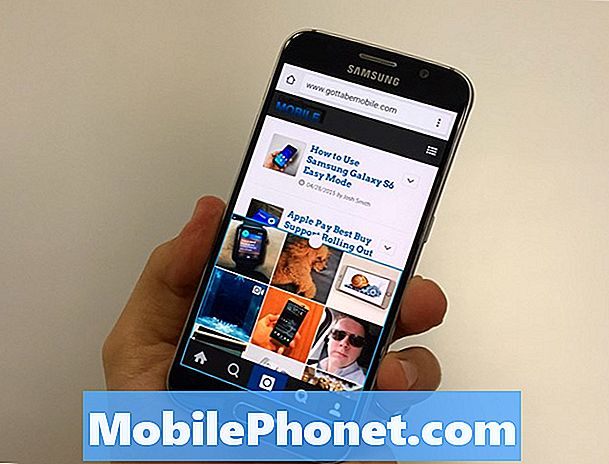
Cały czas jesteśmy ręcznie i większość z nich można wyłączyć za pomocą funkcji Szybkie ustawienia TouchWiz, która pozwala przesuwać w dół i łatwo przełączać najważniejsze połączenia telefonu. Użyj szybkich ustawień i często z niego korzystaj.
Jeśli jesteś leniwy lub znajdujesz się w obszarze o strasznej obsłudze, możesz przełączyć się w tryb samolotowy. Tryb samolotowy wyłączy wszystkie te połączenia. Jest to przydatna funkcja, gdy znajdujesz się w obszarze z nierówną obsługą. Jeśli telefon stale sprawdza połączenie, czy to komórkowe, czy coś innego, może rozładować baterię.
Użyj czarnej tapety
Jeśli chcesz zaoszczędzić trochę czasu na baterie, powinieneś przestać używać żywych tapet. Wiadomo, że wysysają one baterie z telefonów Galaxy. Co więcej, warto pomyśleć o użyciu czarnej tapety na Galaxy S6, Galaxy S6 Edge, Galaxy S5 lub czymkolwiek, czego używasz do telefonu.
Przejście na solidną czarną tapetę może pomóc w zapewnieniu lepszej żywotności baterii systemu Android 5.1.1 dzięki sposobowi, w jaki piękne wyświetlacze AMOLED firmy Samsung zużywają energię.
Urządzenia Samsunga nie są wyposażone w domyślną czarną tapetę, ale powinieneś być w stanie znaleźć ją w Internecie. Po pobraniu jednego do Galaxy S6 lub Galaxy S6 Edge, przejdź do Ustawienia -> Osobiste -> Tapeta -> Z galerii ->, a następnie ustaw swoją czarną tapetę Galaxy S6.
Jeśli posiadasz Galaxy S5, przejdź do Ustawienia -> Tapeta -> Ekrany domowe i blokujące -> Więcej obrazów -> ustaw swoją czarną tapetę Galaxy S5.
Rozpocznij korzystanie z funkcji oprogramowania
Galaxy S6, Galaxy S6 Edge, Galaxy S5 i inne smartfony Galaxy firmy Samsung są wyposażone we wbudowane funkcje oszczędzania baterii, które należy zacząć używać, aby oszczędzać baterię w telefonie.
Jedną z funkcji jest tryb oszczędzania energii. Drugi nazywa się trybem oszczędzania energii. Jeśli używasz Galaxy S6 lub Galaxy S6 Edge, znajdziesz je w Ustawieniach. Przesuń się do Systemu, a następnie do Baterii i obie funkcje zostaną wyświetlone na górze.

Funkcje te są niezwykle użyteczne, ponieważ umożliwiają blokowanie danych w tle, włączanie trybu skali szarości, który pomaga ograniczyć czas zasysania baterii, spowalniać procesor, zmniejszać wydajność ekranu, wyłączać światła na przyciskach i obracać wyłącz GPS, aby oszczędzać baterie.
Zacznij używać ich regularnie, nawet jeśli nie zauważysz poważnych problemów z baterią w Androidzie 5.1.1. Pomogą Ci w kluczowych sytuacjach, w których możesz potrzebować dodatkowych kilku minut z telefonem.
Wymień program uruchamiający akcje
Jeśli nie jesteś zakochany w zapasowym programie uruchamiającym TouchWiz, możesz zastąpić go innym. Że coś innego zapewni inny wygląd, a także może zapewnić lepszą wydajność.

W Google Play Store jest mnóstwo różnych wyrzutni, ale Nova Launcher to jeden z najpopularniejszych wyborów Androida. Warto spróbować, jeśli nie jesteś w stanie dowiedzieć się, co powoduje problemy z wydajnością telefonu.
Spójrz na obniżenie ratingu
Jeśli posiadasz Galaxy S5 lub inny telefon, który został uderzony z Android 4.4 KitKat na Android Lollipop i jesteś przekonany, że to Lollipop powoduje problemy z żywotnością baterii w twoim telefonie, możesz zajrzeć do procesu obniżania wersji.
Właściciel Galaxy S5 przygotował solidny przewodnik po tym procesie po uaktualnieniu Androida Lollipop i powinno tam być dużo innych lektur. To nie jest łatwy proces, ale jest to krok, który warto rozważyć, jeśli dobrze sobie radzisz z kibicowaniem telefonu.
Przywróć ustawienia fabryczne urządzenia
Jeśli nie możesz tego zrozumieć i nie chcesz wysyłać swojego telefonu do operatora lub Samsunga, możesz spróbować zresetować telefon, aby sprawdzić, czy przywraca to normalne warunki. To powinno być wykonywane tylko w ostateczności, a przed wykonaniem przeniesienia będziesz chciał wykonać kopię zapasową wszystkich ważnych plików.
Aby przywrócić ustawienia fabryczne Samsung Galaxy S6 lub Galaxy S6 Edge, przejdź do Ustawienia -> Osobiste -> Kopia zapasowa i reset. Następnie wybierz Reset danych fabrycznych. Stamtąd wybierz Resetuj urządzenie. Jest to proces zaangażowany i zajmie trochę czasu, więc musisz zachować cierpliwość.

Jeśli posiadasz Galaxy S5, przejdź do Ustawienia, Użytkownik i kopia zapasowa, a następnie wybierz Backup and Reset. Następnie wybierz Reset danych fabrycznych. Następnie wybierz Resetuj urządzenie, a następnie Usuń wszystko. Ta sama rzecz. Wykonanie tego zajmie trochę czasu, więc będziesz musiał się w nim zawiesić, podczas gdy urządzenie wykonuje swoje zadanie.
Kup pakiet baterii
Jeśli wypróbowałeś wszystko, łącznie z resetem fabrycznym, istnieje kilka innych opcji. Możesz skontaktować się z Samsungiem. Możesz skontaktować się ze swoim przewoźnikiem i sprawdzić, czy możesz zabezpieczyć zastępstwo. Możesz też wymienić baterię i / lub kupić rozszerzoną baterię lub zestaw baterii do telefonu.
Jeśli posiadasz Galaxy S5, możesz sam wymienić baterię. Możesz kupić baterię od Samsunga, aby sprawdzić, czy to działa lub możesz kupić rozszerzoną baterię, jeśli chcesz trochę więcej soku.
Galaxy S6 i Galaxy S6 Edge nie są wyposażone w wymienną baterię, więc musisz przyjrzeć się zestawom baterii, a nie same baterie.
Jeśli jesteś gotów zapłacić za poprawę żywotności baterii Android 5.1.1, Mophie ma pakiet Juice dostępny dla Galaxy S6. Mophie produkuje najwyższej klasy pojemniki na baterie i warto je sprawdzić, jeśli potrzebujesz obudowy i poprawionej żywotności baterii.


